|
您是否曾经希望您可以随时使用手机、平板电脑或电脑监视房屋或酒窖中的温度和湿度?那这个物联网项目可能是一个不错的起点!
本文将使用ESP8266 NodeMCU开发板作为控制设备,该设备连接到现有的WiFi网络并创建Web服务器。当设备连接到该网页服务器时,ESP8266将读取DHT11/DHT22传感器的温度和相对湿度,并将其发送到设备的网页浏览器中。
将DHT11/DHT22传感器接线到ESP8266 将DHT11/DHT22传感器连接到ESP8266非常容易。首先将ESP8266放在面包板上,确保开发板的每一侧都位于面包板的另一侧。
将传感器放在ESP8266旁边的面包板上。将传感器的VCC引脚连接到ESP8266的3.3V引脚,然后接地。将传感器的Data引脚连接到ESP8266的D8引脚。最后,在VCC和数据线之间添加10kΩ上拉电阻,以使其保持高电平,以在传感器和ESP8266之间进行正确的通信。
下图显示了接线。
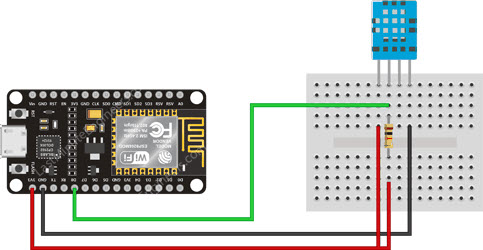
安装DHT传感器库 要开始读取传感器数据,您需要安装DHT传感器库。它可从Arduino库管理器获得。
要安装库,请导航到Sketch > Include Library > Manage Libraries…等待库管理器下载库索引并更新已安装的库列表。
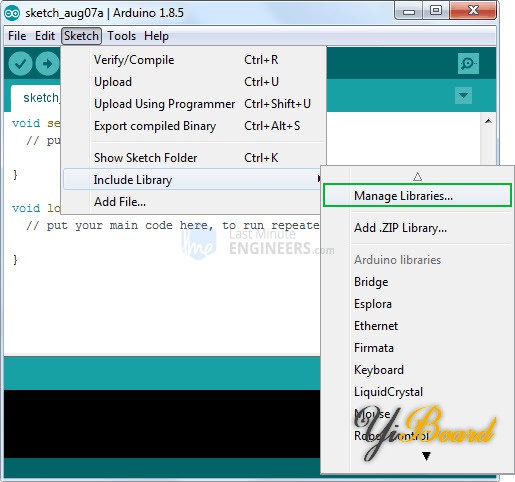
输入DHT sensor筛选搜索结果。查找Adafruit的DHT传感器库。单击该条目,然后选择Install。
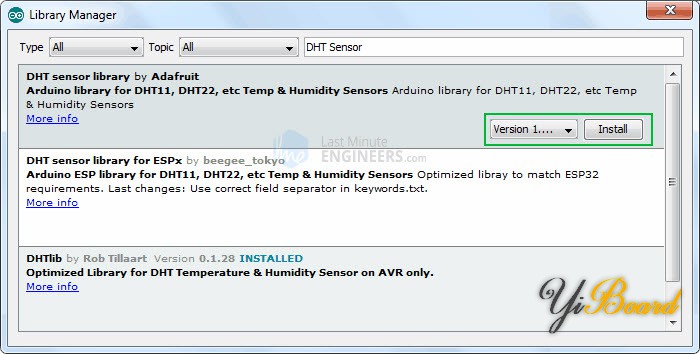
DHT传感器库利用Adafruit传感器支持后端。因此,在库管理器中查找Adafruit Unified Sensor,并安装。
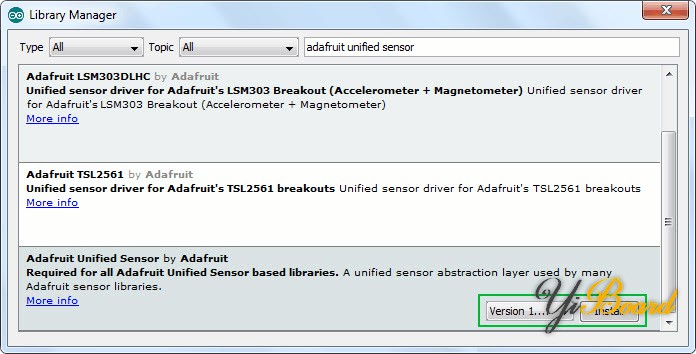
使用WiFi站模式STA创建ESP8266网页服务器 如标题所示,我们将在站模式(STA)下配置ESP8266网页服务器,以将网页服务于现有网络上的任何连接的客户端。
在开始上传草图之前,必须用网络凭据替换以下两个变量,以便ESP8266可以连接到现有网络。 - const char* ssid = "YourNetworkName"; // Enter SSID here
- const char* password = "YourPassword"; //Enter Password here
完成后,尝试草图,然后我们将详细介绍。 - #include <ESP8266WiFi.h>
- #include <ESP8266WebServer.h>
- #include "DHT.h"
- // Uncomment one of the lines below for whatever DHT sensor type you're using!
- //#define DHTTYPE DHT11 // DHT 11
- //#define DHTTYPE DHT21 // DHT 21 (AM2301)
- #define DHTTYPE DHT22 // DHT 22 (AM2302), AM2321
- /*Put your SSID & Password*/
- const char* ssid = "YourNetworkName"; // Enter SSID here
- const char* password = "YourPassword"; //Enter Password here
- ESP8266WebServer server(80);
- // DHT Sensor
- uint8_t DHTPin = D8;
-
- // Initialize DHT sensor.
- DHT dht(DHTPin, DHTTYPE);
- float Temperature;
- float Humidity;
-
- void setup() {
- Serial.begin(115200);
- delay(100);
-
- pinMode(DHTPin, INPUT);
- dht.begin();
- Serial.println("Connecting to ");
- Serial.println(ssid);
- //connect to your local wi-fi network
- WiFi.begin(ssid, password);
- //check wi-fi is connected to wi-fi network
- while (WiFi.status() != WL_CONNECTED) {
- delay(1000);
- Serial.print(".");
- }
- Serial.println("");
- Serial.println("WiFi connected..!");
- Serial.print("Got IP: "); Serial.println(WiFi.localIP());
- server.on("/", handle_OnConnect);
- server.onNotFound(handle_NotFound);
- server.begin();
- Serial.println("HTTP server started");
- }
- void loop() {
-
- server.handleClient();
-
- }
- void handle_OnConnect() {
- Temperature = dht.readTemperature(); // Gets the values of the temperature
- Humidity = dht.readHumidity(); // Gets the values of the humidity
- server.send(200, "text/html", SendHTML(Temperature,Humidity));
- }
- void handle_NotFound(){
- server.send(404, "text/plain", "Not found");
- }
- String SendHTML(float Temperaturestat,float Humiditystat){
- String ptr = "<!DOCTYPE html> <html>\n";
- ptr +="<head><meta name="viewport" content="width=device-width, initial-scale=1.0, user-scalable=no">\n";
- ptr +="<title>ESP8266 Weather Report</title>\n";
- ptr +="<style>html { font-family: Helvetica; display: inline-block; margin: 0px auto; text-align: center;}\n";
- ptr +="body{margin-top: 50px;} h1 {color: #444444;margin: 50px auto 30px;}\n";
- ptr +="p {font-size: 24px;color: #444444;margin-bottom: 10px;}\n";
- ptr +="</style>\n";
- ptr +="</head>\n";
- ptr +="<body>\n";
- ptr +="<div id="webpage">\n";
- ptr +="<h1>ESP8266 NodeMCU Weather Report</h1>\n";
-
- ptr +="<p>Temperature: ";
- ptr +=(int)Temperaturestat;
- ptr +="°C</p>";
- ptr +="<p>Humidity: ";
- ptr +=(int)Humiditystat;
- ptr +="%</p>";
-
- ptr +="</div>\n";
- ptr +="</body>\n";
- ptr +="</html>\n";
- return ptr;
- }
访问Web服务器 上传草图后,打开串口显示器,然后按NodeMCU上的复位按钮。如果一切正常,它将显示从路由器获得的动态IP地址以及HTTP server started消息。
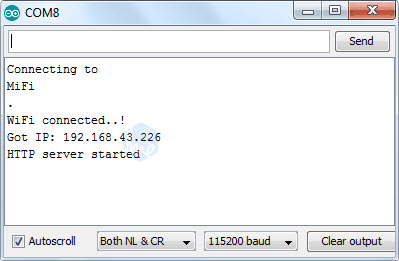
接下来,启动浏览器并导航到串口显示器上显示的IP地址。 ESP8266应提供当前温度和相对湿度的网页。
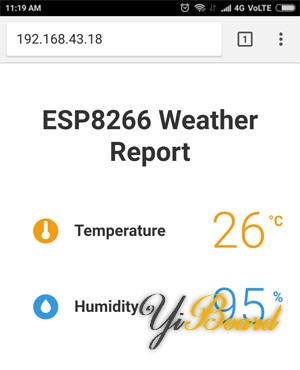
详细的代码说明 草图首先包括ESP8266WIFI.H库。该库包含我们用来连接到网络的ESP8266特定方法。之后,我们包括ESP8266Weberver.h库,其中包含一些方法,这些方法将有助于我们配置服务器并处理传入的HTTP请求,而不必担心低级实现详细信息。最后,我们包括DHT.H库。 - #include <ESP8266WiFi.h>
- #include <ESP8266WebServer.h>
- #include "DHT.h"
接下来,我们指定正在使用的DHT传感器的类型。 - //#define DHTTYPE DHT11 // DHT 11
- //#define DHTTYPE DHT21 // DHT 21 (AM2301)
- #define DHTTYPE DHT22 // DHT 22 (AM2302), AM2321
因为我们正在将ESP8266网页服务器配置为STA模式,因此它将加入现有的WiFi网络。因此,我们需要指定SSID和密码。 - /*Put your SSID & Password*/
- const char* ssid = "YourNetworkName"; // Enter SSID here
- const char* password = "YourPassword"; //Enter Password here
之后,我们创建了ESP8266Weberver库的对象,以便我们可以访问其函数。该对象的构造函数接受服务器将要侦听的端口作为参数。由于HTTP默认使用端口80,因此我们将使用此值。这使我们可以在不指定URL中的端口的情况下连接到服务器。 - // declare an object of WebServer library
- ESP8266WebServer server(80);
接下来,我们定义ESP8266连接传感器的Data引脚的GPIO编号,并创建DHT对象。我们可以访问DHT特定于DHT库的函数。 - // DHT Sensor
- uint8_t DHTPin = D8;
-
- // Initialize DHT sensor.
- DHT dht(DHTPin, DHTTYPE);
定义了两个浮点变量:Temperature和Humidity。 - float Temperature;
- float Humidity;
在setup()函数中,我们配置了网页务器。首先,我们为调试目的建立了串口连接,并将GPIO引脚配置为输入。我们还初始化了DHT对象。 - Serial.begin(115200);
- delay(100);
-
- pinMode(DHTPin, INPUT);
- dht.begin();
然后,我们使用wifi.begin()函数连接到WiFi网络。该函数以SSID(网络名称)和密码作为参数。 - Serial.println("Connecting to ");
- Serial.println(ssid);
- //connect to your local wi-fi network
- WiFi.begin(ssid, password);
当ESP8266尝试连接到网络时,我们可以使用wifi.status()函数检查连接状态。 - //check wi-fi is connected to wi-fi network
- while (WiFi.status() != WL_CONNECTED) {
- delay(1000);
- Serial.print(".");
- }
连接到网络后,WiFi.localIP()函数将用于打印分配给ESP8266的IP地址。 - Serial.println("");
- Serial.println("WiFi connected..!");
- Serial.print("Got IP: "); Serial.println(WiFi.localIP());
要处理传入的HTTP请求,我们必须指定当访问特定URL时应执行哪些代码。为此,我们使用.on()方法。该方法接受两个参数:相对URL路径和访问该URL时要执行的函数的名称。
下面的代码表明,当服务器在root(/)路径上接收HTTP请求时,它将调用handle_onconnect()函数。重要的是要注意指定的URL是相对路径。 - server.on("/", handle_OnConnect);
如果客户端请求未指定server.on.on()的URL,我们尚未指定服务器应提供的服务。它应该给出404错误(未找到页面)作为响应。为此,我们使用server.onNotFound()方法。 - server.onNotFound(handle_NotFound);
现在,要启动服务器,我们调用服务器对象的begin()方法。 - server.begin();
- Serial.println("HTTP server started");
实际传入的HTTP请求在loop()函数中处理。为此,我们使用服务器对象的handleclient()方法。 现在,我们必须编写handle_onconnect()函数,以前将其连接到root(/)url server.on。在函数中首先从传感器中读取温度和湿度值。我们使用发送方法来响应HTTP请求。尽管该方法可以使用许多不同的参数调用,但最简单的表格需要HTTP响应代码、内容类型和内容。
我们传递给发送方法的第一个参数是代码200(HTTP状态代码之一),与确定响应相对应。然后,我们将内容类型指定为“ text/html”,最后我们通过sendhtml()自定义函数,该函数生成具有温度和湿度读数的动态HTML页面。 - void handle_OnConnect() {
- Temperature = dht.readTemperature(); // Gets the values of the temperature
- Humidity = dht.readHumidity(); // Gets the values of the humidity
- server.send(200, "text/html", SendHTML(Temperature,Humidity));
- }
同样,我们编写一个函数来处理404错误页面。 - void handle_NotFound(){
- server.send(404, "text/plain", "Not found");
- }
|